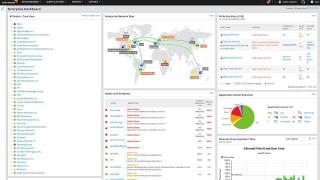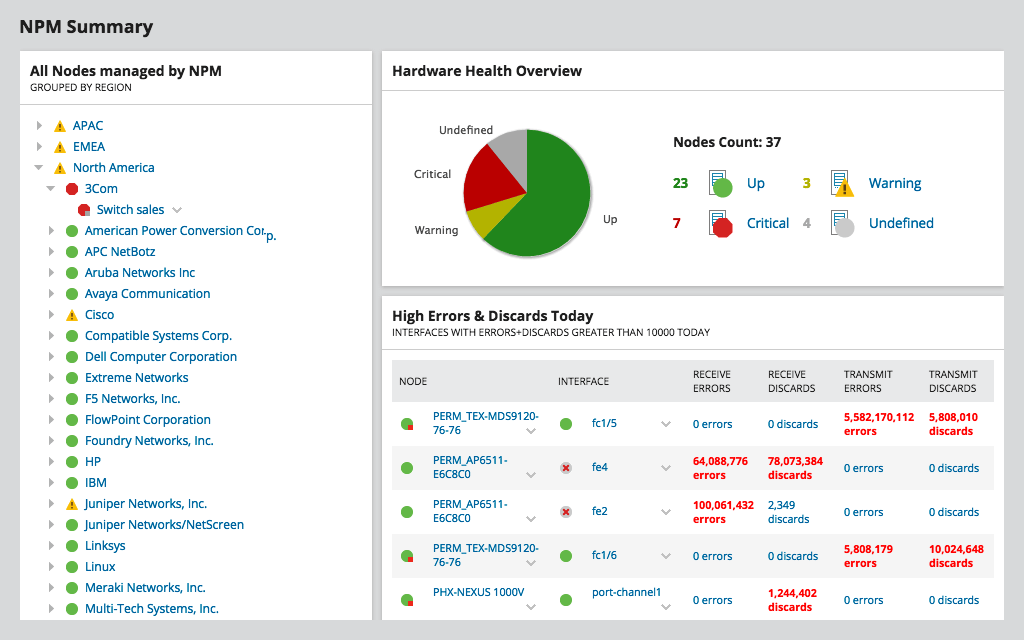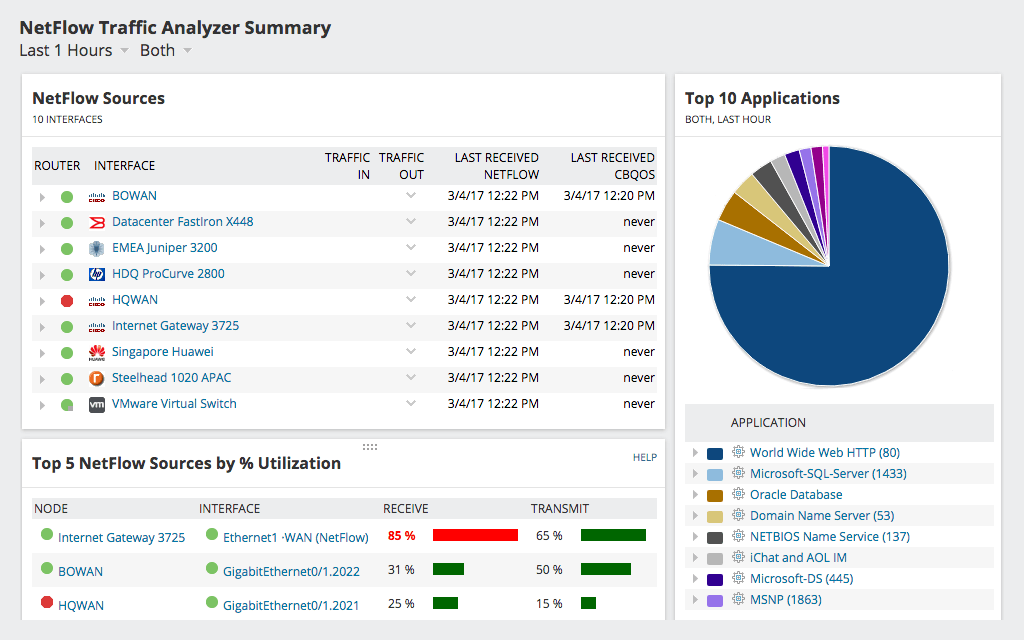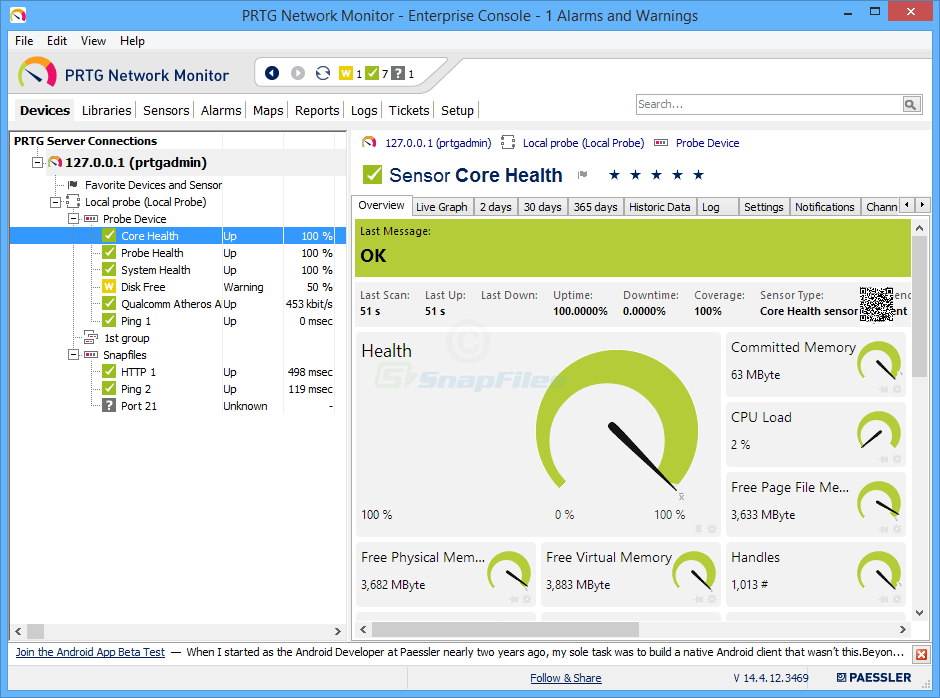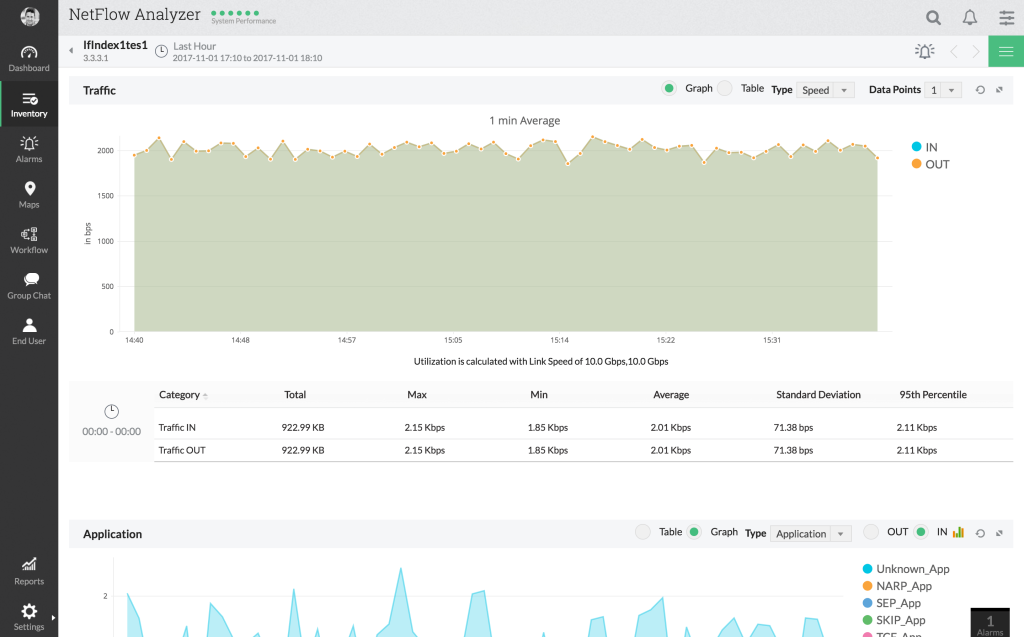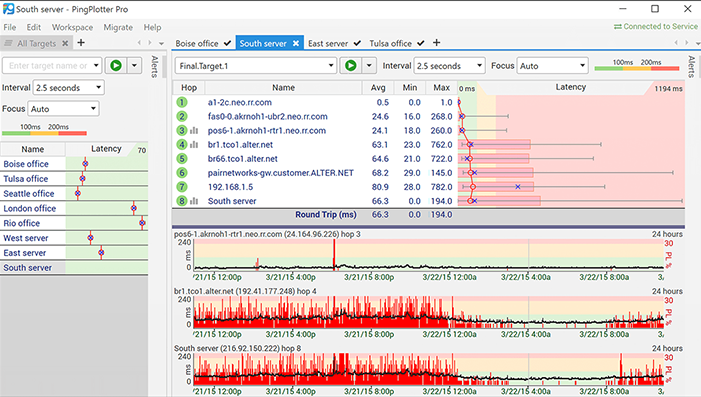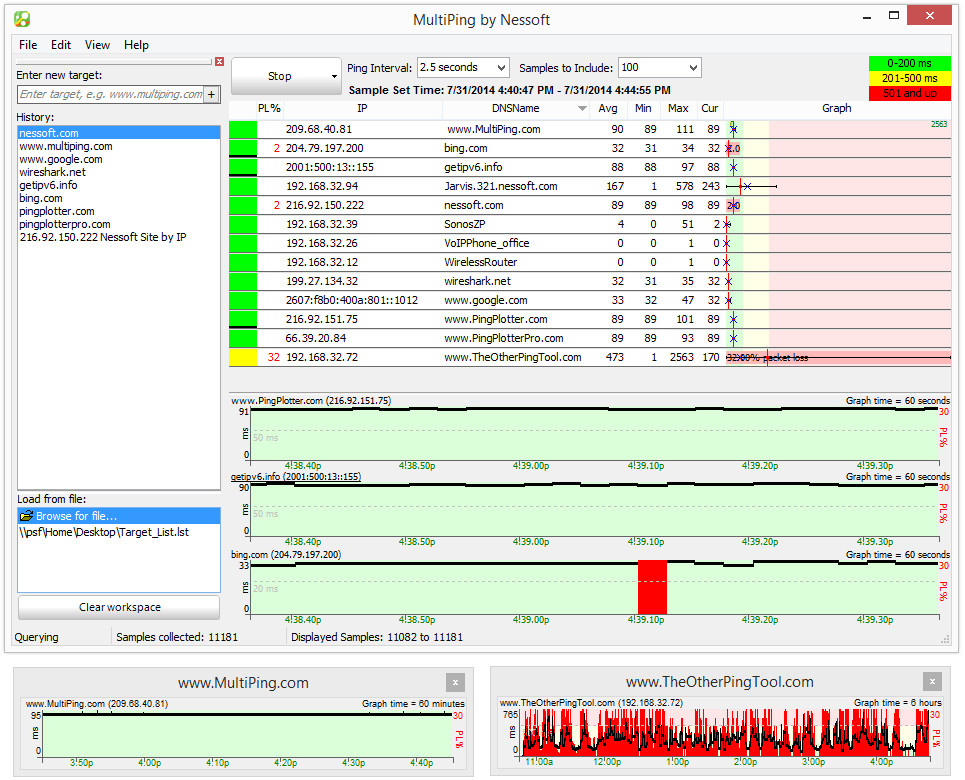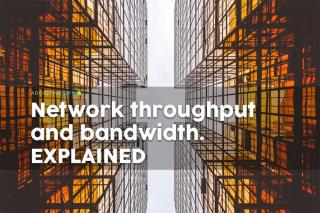Die Netzwerklatenz ist oft der größte Feind von Netzwerkadministratoren. Es scheint sich überall zu schleichen und trifft dich immer dann, wenn du es am wenigsten brauchst. Andererseits brauchen Sie es wahrscheinlich nie. Die Latenz kann so groß sein, dass Ihr Netzwerk kaum nutzbar ist. Also, was kann man dagegen tun? Schritt eins besteht darin, Latenzen zu entdecken. Dann müssen Sie es messen und lokalisieren. Nur dann können Sie etwas dagegen tun. Um Ihnen zu helfen, haben wir eine Liste von Tools zum Testen der Netzwerklatenz zusammengestellt, die beim Erkennen und Messen von Latenzproblemen helfen können.

Bevor wir beginnen, versuchen wir zu erklären, was Latenz ist und was sie verursacht. Dies wird dazu beitragen, besser zu verstehen, wie verschiedene Tools helfen können. Wir untersuchen auch die Bedeutung der Latenz und wie sie sich auf die Netzwerknutzung auswirkt. Dann schauen wir uns an, wie wir die Netzwerklatenz messen können. Und da es sinnlos ist, die Latenz zu finden und zu messen, wenn nichts dagegen unternommen wird, werden wir auch die Reduzierung der Netzwerklatenz besprechen. Anschließend präsentieren wir Ihnen unsere Liste der besten Tools zum Testen der Netzwerklatenz. Aber Sie werden sehen, dass es sich nicht nur um eine Liste handelt, sondern auch um einen kurzen Überblick über die einzelnen Tools.
Was ist Netzwerklatenz?
In einem Satz ist die Netzwerklatenz ein Maß für die Zeit, die ein Datenpaket benötigt, um von seiner Quelle zu seinem Ziel zu gelangen. In einer idealen Welt gäbe es keine Latenz. Aber in Wirklichkeit wird es immer welche geben. Und obwohl Latenzen unvermeidlich sind, muss man immer darauf achten, dass sie nicht so wichtig werden, dass sie den normalen Betrieb eines Netzwerks beeinträchtigen.
Mehrere Faktoren tragen zur Latenz bei. Da ist zunächst die Laufzeit. Obwohl Netzwerke schnell sind und Bits mit Lichtgeschwindigkeit übertragen werden, dauert es dennoch einige Zeit, bis das Ziel erreicht ist. Und je länger der Weg, desto länger dauert es. Aus diesem Grund ist die Latenz zwischen zwei Computern, die Tausende von Kilometern voneinander entfernt sind, normalerweise höher als zwischen zwei Computern im selben Raum.
Ein weiterer beitragender Faktor wird als Übertragungsverzögerung bezeichnet. Dies ist eine Verzögerung, die durch das Medium selbst eingeführt werden kann. Es ergibt sich auch aus der Größe der Datenpakete. Größere Pakete haben eine höhere Latenz, da die Zustellung länger dauert.
Router- und andere Verarbeitungsverzögerungen sind ebenfalls eine Quelle der Netzwerklatenz. Selbst auf kaum genutzten Schaltungen, auf denen keine Warteschlangen vorhanden sind, muss jeder Router Daten manipulieren. Beispielsweise muss das TTL-Header-Feld dekrementiert werden.
Tatsächlich können viele weitere Verzögerungen die Datenübertragung beeinträchtigen. Wir können uns Verzögerungen in der Warteschlange vorstellen, die auftreten, wenn Daten nicht sofort gesendet werden können, oder Speicherverzögerungen, wenn sie auf Festplatte oder Speicher zwischengespeichert und dann abgerufen werden müssen.
Latenzmonitor
Die Messung der Latenz kann komplizierter sein, als es aussieht. Dies gilt insbesondere, wenn die Latenz zwischen sehr weit entfernten Punkten gemessen wird. Dafür gibt es einige Gründe, aber hauptsächlich liegt es daran, dass selbst große Latenzen noch relativ kurz sind, in der Größenordnung von wenigen Tausendstelsekunden. Sie können Ihren Freund am anderen Ende nicht wirklich anrufen und ihm sagen „OK, ich schicke Ihnen ein Paket, sagen Sie mir, wann es ankommt“ und messen Sie die Verzögerung. Es besteht die Möglichkeit, dass das Paket ankommt, bevor Sie mit dem Sprechen fertig sind. Vergessen Sie das Timing.
Netzwerklatenztest
Normalerweise wird die Latenz gemessen, indem ein Paket gesendet wird, das an den Absender zurückgesendet wird, und die Zeit gemessen wird, die es dauert, bis die Antwort zurückkommt. Diese Round-Trip-Zeit gilt als Latenz. Diese Bewertungsmethode hat einige Nachteile. Wenn beispielsweise der Rückpfad unterschiedlich ist, sagt Ihnen die Latenzzahl nicht, welcher der Hin- oder Rückpfade eine Latenz aufweist.
Ein weiteres mögliches Problem besteht darin, dass die zum Messen der Latenz verwendeten Pakettypen – normalerweise ICMP-Anfragen und -Antworten – von den Netzwerkgeräten nicht immer mit derselben Priorität wie anderer Netzwerkverkehr behandelt werden.
Warum ist Latenz wichtig?
Die einfache Antwort hier liegt auf der Hand: Denn zu hohe Latenzzeiten können die Nutzbarkeit von Netzwerken beeinträchtigen. Es ist also nicht die Latenz an sich, die wichtig ist, sondern das Beobachten. Eine ungewöhnlich hohe – oder höhere als übliche – Latenz ist oft ein Zeichen dafür, dass etwas mit dem Netzwerk oder im Netzwerk nicht stimmt. Meistens ist es die Folge von Staus. Netzwerke sind wie Autobahnen, und wenn es zu viel Verkehr gibt, werden die Dinge langsamer und Sie haben eine hohe Latenz.
Die gemessene Latenz ist jedoch nicht immer ein Hinweis auf ein Netzwerkproblem. Da wir die Latenz normalerweise durch Messen der Round-Trip-Zeit messen, könnte eine weitere Latenzquelle das entfernte Gerät sein. Wenn dieses Gerät sehr beschäftigt ist mit dem, was es tun muss, reagiert es möglicherweise nicht sofort auf die ICMP-Anfrage, die es vom Testhost erhalten hat. In diesem Fall wird dies als Netzwerklatenz wahrgenommen, hat jedoch nichts mit dem Netzwerk zu tun und Ihre Latenzmessung gibt Ihnen keinen Hinweis darauf.
Ebenso können bei Benutzern Latenzen auftreten, die nichts mit dem Netzwerk zu tun haben. Die Anwendungslatenz ist möglicherweise genauso häufig wie die Netzwerklatenz. Wenn Server überlastet werden, reagieren die Server langsamer. Genau wie Netzwerke, wenn sie überlastet sind. Aber Server- und Anwendungslatenz ist heute definitiv kein Thema.
Reduzierung der Netzwerklatenz
Es ist eine (nervige) Sache, Latenz zu erleben, und es ist eine andere Sache, sie zu messen, aber was nützt es, es sei denn, Sie finden einen Weg, sie zu reduzieren. Es gibt mehrere Möglichkeiten, dies zu tun. Kurz gesagt, wie eine hohe Latenz behoben werden kann, hängt davon ab, was sie verursacht. Und da die häufigste Ursache für Latenz eine übermäßige Netzwerkauslastung ist, sehen wir uns an, was dagegen unternommen werden kann.
Netzwerkverbindungen sind nicht unbegrenzt, und wenn sie überlastet werden, kommt es zu Überlastungen und Benutzer erleben eine hohe Latenz. Es funktioniert genau wie Autobahnverkehr. Dies gilt insbesondere für WAN-Verbindungen, die oft eine stark eingeschränkte Bandbreite haben.
Um die Latenz zu reduzieren, ist der beste Weg – Sie hätten es erraten – die Netzwerkauslastung zu reduzieren. Aber das ist natürlich nicht immer möglich. Hier kommt die Netzwerkoptimierung ins Spiel. Wir könnten einen ganzen Artikel über die WAN-Optimierung schreiben. Tatsächlich haben wir das vor kurzem gemacht . Und es gibt viele Tools, die Sie bei dieser Aufgabe unterstützen können.
Latenz messen: Die besten Tools
Wie wir jetzt wissen, müssen Sie zur Behebung von Latenzproblemen zunächst die Latenz messen und feststellen, woher sie kommt. Hier können die Tools, die wir Ihnen vorstellen, helfen. Einige messen einfach die Latenz, während andere Ihnen helfen, sie zu lokalisieren. Andere messen noch die Bandbreitenauslastung, was hilfreich sein kann, da wir wissen, dass eine Überauslastung die Hauptursache für hohe Latenzzeiten ist. Die Tools sind nach Typ und nicht nach Präferenz gruppiert.
1 — SolarWinds Network Performance Monitor (KOSTENLOSE Testversion)
SolarWinds ist einer der bekanntesten Hersteller von Netzwerkverwaltungstools. Das Unternehmen gibt es schon seit Ewigkeiten und ist auch für seine zahlreichen kostenlosen Tools bekannt, von denen jedes einen spezifischen Bedarf von Netzwerkadministratoren adressiert. Einige der kostenlosen Tools wurden auf diesen Seiten überprüft, da wir die besten TFTP-Server der besten Syslog-Server diskutiert haben .
Der SolarWinds Network Performance Monitor oder NPM ist das Flaggschiffprodukt von SolarWind. Es ist wohl eines der besten Tools zur Überwachung der SNMP-Bandbreite und bietet so viele Funktionen, dass wir stundenlang darüber sprechen könnten. Der größte Vorteil des Tools ist höchstwahrscheinlich seine Einfachheit. Diese Einfachheit geht jedoch nicht zu Lasten der Flexibilität. Dashboards, Ansichten, Diagramme und Berichte können vollständig an Ihre Vorlieben oder Bedürfnisse angepasst werden. Das Tool kann in wenigen Minuten eingerichtet werden und kann von kleinsten Netzwerken bis hin zu riesigen Netzwerken mit Tausenden von Geräten skaliert werden.
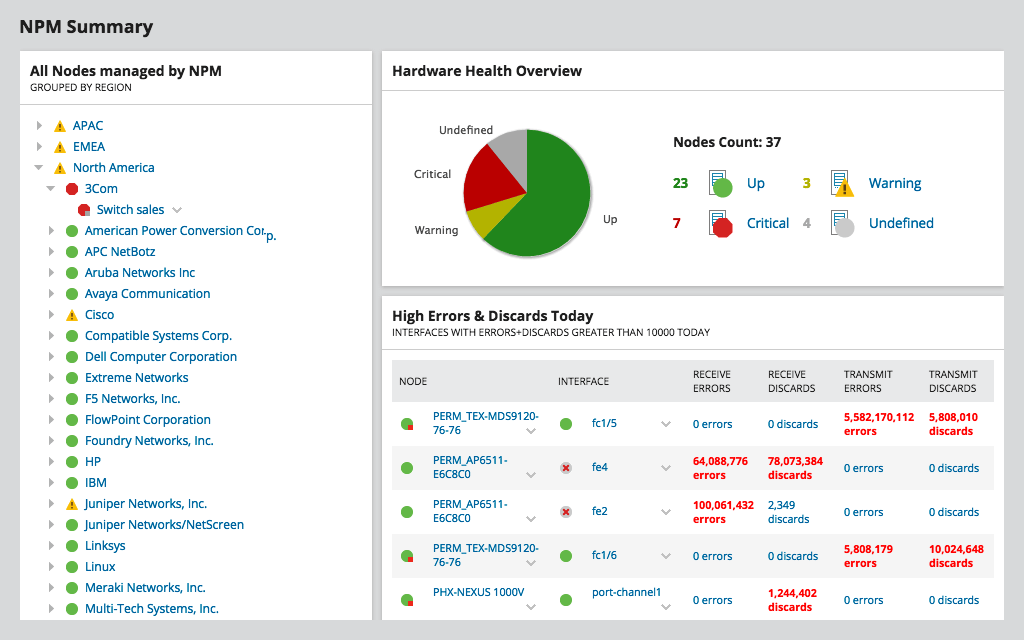
NPM misst die Netzwerklatenz jedoch nicht direkt. Aber indem Sie detaillierte Informationen über die Bandbreitennutzung jedes Teils Ihres Netzwerks erhalten, können Sie Problemstellen schnell identifizieren, an denen Überlastung die Ursache für hohe Latenzzeiten sein könnte.
NPM verwendet SNMP, um Ihre Geräte regelmäßig abzufragen und deren Schnittstellenzähler zu lesen, die Bandbreitennutzung zu berechnen und als Diagramme anzuzeigen. Zur Konfiguration des Tools müssen Sie lediglich die IP-Adresse und den Community-String eines Geräts angeben. Mit erweiterten Funktionen können Sie Netzwerkkarten erstellen und den kritischen Pfad zwischen zwei Geräten anzeigen, eine großartige Funktion bei der Fehlerbehebung bei der Latenz.
Die Preise für den Network Performance Monitor beginnen bei 2 955 US-Dollar. Wenn Sie das Tool vor dem Kauf ausprobieren möchten, steht eine 30-Tage-Testversion mit vollem Funktionsumfang zur Verfügung .
2 — SolarWinds NetFlow Traffic Analyzer (KOSTENLOSE Testversion)
Ein weiteres hervorragendes Produkt von SolarWinds, der NetFlow Traffic Analyzer, kann Administratoren einen detaillierteren Überblick über den Netzwerkverkehr geben. Es zeigt Ihnen nicht nur Auslastung und potenzielle Latenz an, sondern zeigt Ihnen auch, wo es stattfindet und oft, was es verursacht. Das Tool bietet detaillierte Informationen zum beobachteten Verkehr. Mit dem Tool können Sie beispielsweise herausfinden, welche Art von Datenverkehr oder welcher Benutzer die meiste Bandbreite verbraucht. Das Dashboard des NetFlow Traffic Analyzer bietet mehrere nützliche Ansichten wie Top-Anwendungen, Top-Protokolle oder Top-Talker.
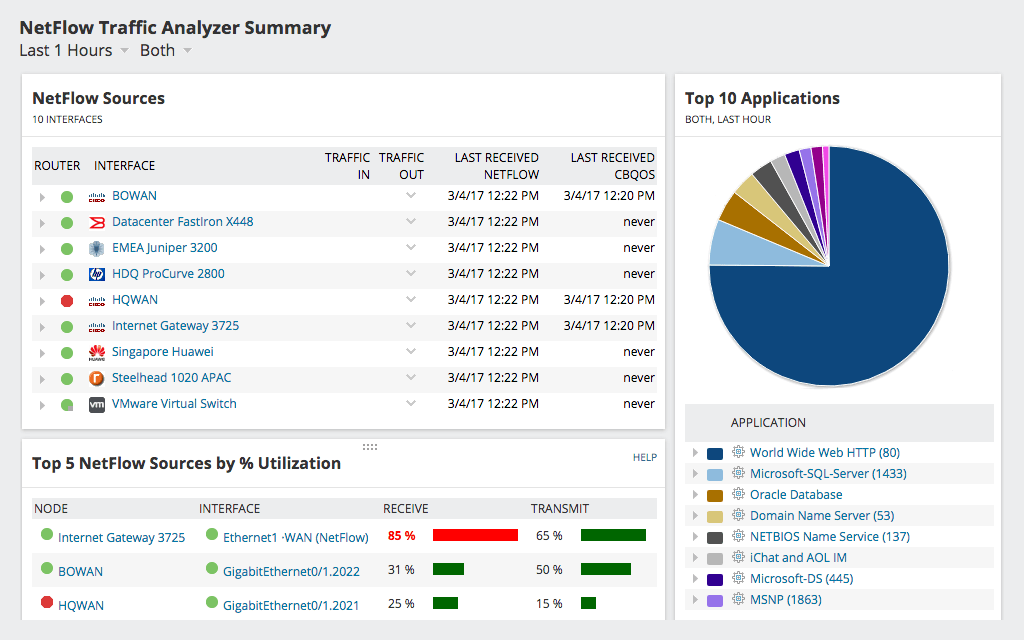
Der SolarWinds NetFlow Traffic Analyzer verwendet das NetFlow-Protokoll , um detaillierte Nutzungsinformationen von Netzwerkgeräten zu sammeln. Das ursprünglich von Cisco entwickelte NetFlow-Protokoll ermöglicht es Geräten, detaillierte Informationen über jede Netzwerk-„Konversation“ oder jeden Fluss an einen NetFlow-Sammler und -Analyzer wie den NetFlow Traffic Analyzer zu senden. Diese Informationen enthalten mehrere Elemente, die zur Analyse des Verkehrs verwendet werden können. Viele andere Hersteller als Cisco integrieren auch NetFlow-Funktionalität oder ein Äquivalent in ihre Geräte und nennen es manchmal anders. Vor kurzem wurde das NetFlow-Protokoll von der IETF als IPFIX oder IP Flow Information Exchange standardisiert. Der SolarWinds NetFlow Traffic Analyzer funktioniert mit allen Varianten des Protokolls, was ihn zu einer ausgezeichneten Wahl macht.
Der SolarWinds NetFlow Traffic Analyzer ist ein zusätzliches Modul, das über dem Network Performance Monitor installiert wird. Die Preise beginnen bei 915 US-Dollar und variieren je nach Anzahl der Hosts. Und wie bei den meisten kostenpflichtigen SolarWinds-Produkten ist eine kostenlose Testversion verfügbar .
3 — Paessler PRTG
Der Paessler Router Traffic Grapher oder PRTG ist ein weiteres Tool zur Bandbreitenüberwachung. Und es ist eines der am einfachsten und schnellsten einzurichtenden. Paessler behauptet, dass Sie innerhalb von Minuten einsatzbereit sein könnten, und die Einrichtung des Produkts dauert nicht viel Zeit, wenn auch etwas länger als behauptet. Das Produkt verfügt über eine automatische Erkennungsfunktion, was bedeutet, dass es Ihr Netzwerk scannt und die gefundenen Komponenten automatisch hinzufügt.
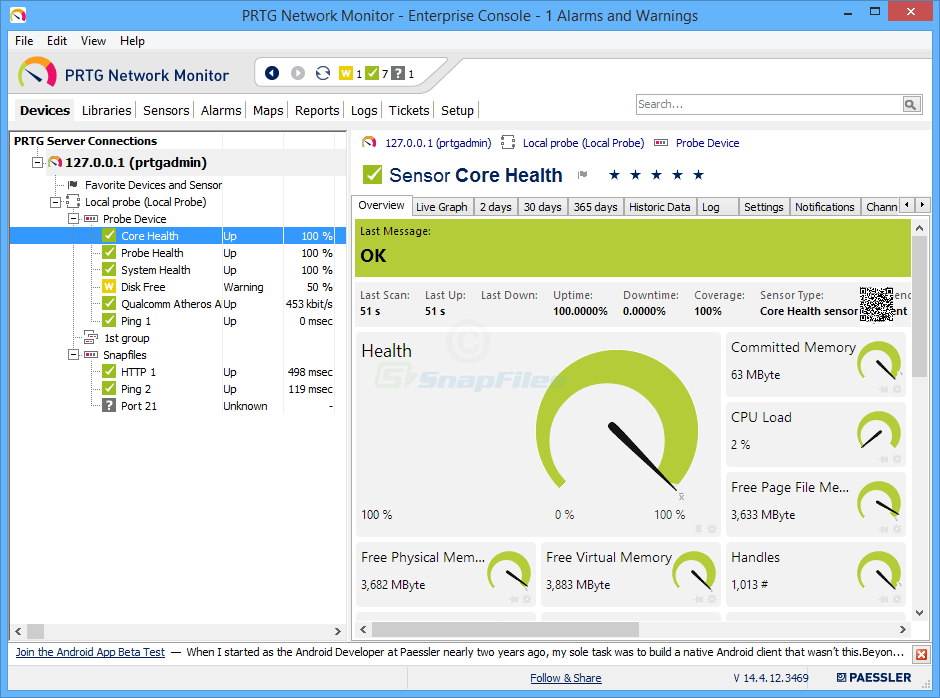
PRTG wird standardmäßig mit mehreren Benutzeroberflächen geliefert, sodass Sie diejenige auswählen können, die Ihren Anforderungen am besten entspricht. Es gibt eine native Windows-Konsolenanwendung, es gibt auch eine Ajax-basierte Weboberfläche und es gibt mobile Apps für Android und iOS. Und es nutzt die Funktionen jeder Plattform optimal aus. Mit den mobilen Apps können Sie beispielsweise auf die Details jedes Geräts zugreifen, indem Sie einfach ein darauf angebrachtes QR-Code-Etikett scannen. Natürlich können Sie diese Etiketten mit der Windows-Konsole drucken.
PRTG verwendet für seine Überwachung eine Kombination von Technologien. Es wird SNMP-Überwachung, aber auch WMI für Windows-Geräte und NetFlow und Sflow verwenden, zwei ähnliche, aber konkurrierende Technologien zur Flussanalyse. Und das Tool verfügt über mehrere Sensoren, die speziell für die Messung der Latenz entwickelt wurden. Es gibt einen QoS-Sensor, der die Roundtrip-Verzögerung misst, einen Cisco IP-SLA-Sensor und einen Ping-Sensor.
4 - Manage NetFlow- An al Yzer
Der ManageEngine NetFlow Analyzer ist ein weiteres NetFlow-basiertes Überwachungstool, das einige erweiterte Latenzüberwachungsfunktionen bietet. Das Tool bietet eine detaillierte Ansicht der Netzwerkauslastung und der Verkehrsmuster. Auf der webbasierten Benutzeroberfläche können Sie den Datenverkehr nach Anwendung, nach Konversation, nach Protokoll und mehr anzeigen. Das umfassende Dashboard des Tools ist eine der besten Funktionen. Es bietet einige der besten Vielseitigkeit und lässt Sie alle gewünschten Daten einbinden. Und für Administratoren, die unterwegs sind, stehen mobile Apps zur Verfügung.
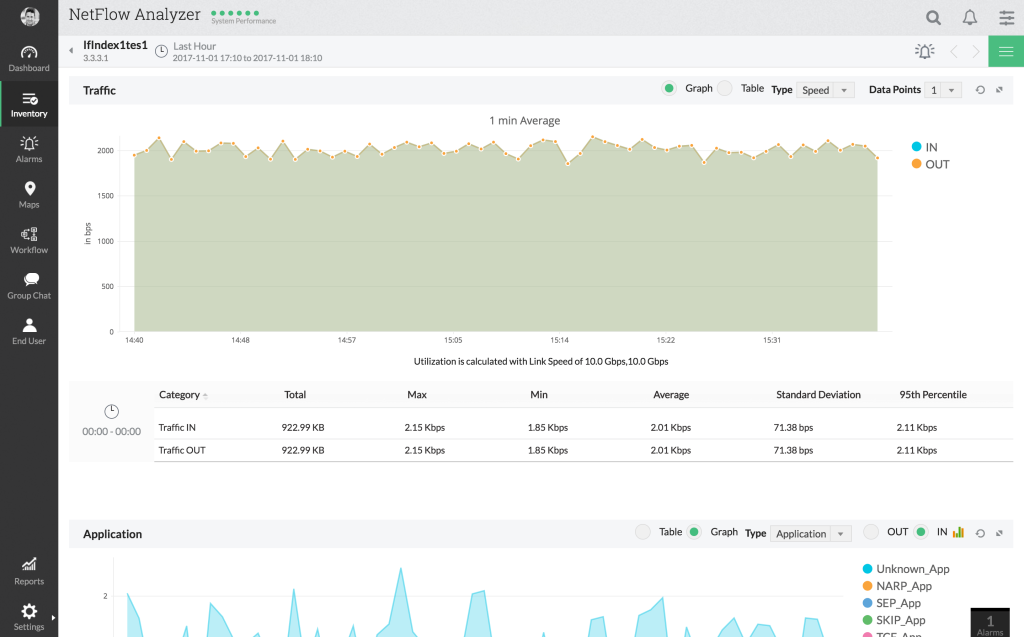
Der ManageEngine NetFlow Analyzer unterstützt mehrere Flow-Technologien, darunter NetFlow, IPFIX, J-Flow, NetStream und einige andere. Als Bonus bietet das auch eine hervorragende Integration mit Cisco-Geräten mit Unterstützung für die Anpassung von Traffic Shaping und/oder QoS-Richtlinien direkt aus dem Tool heraus.
Und für die Latenzmessung bietet dieses Tool einen WAN Round Trip Time (RTT)-Monitor, mit dem Sie die WAN-Verfügbarkeit, Latenz und Servicequalität überwachen können.
5 — PingPlotter
Trotz seines irreführenden Namens ist PingPlotter eigentlich eine grafische Traceroute-Software, die bei der Lösung von Netzwerkproblemen helfen kann. Dieses Diagnosetool zeichnet Latenz und Paketverlust zwischen Ihrem Computer und einem Ziel auf. Es ermöglicht Ihnen, die Informationen zu visualisieren, beschleunigt Ihren Fehlerbehebungsprozess und kann helfen, einen Fall zu erstellen, falls Sie jemanden davon überzeugen müssen, dass ein Problem auf seiner Seite besteht.
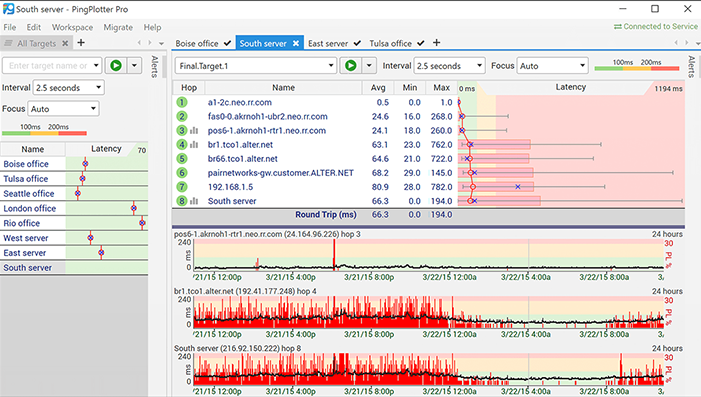
PingPlotter zeichnet die Netzwerkleistung bei jedem Hop zwischen dem Computer, auf dem Sie ihn ausführen, und einer Zielwebsite, einem Server oder einem Zielgerät grafisch auf. Das Tool testet den Pfad zu jedem über das Netzwerk erreichbaren Gerät. Es zeigt, wo die Latenz auftritt, und spart Ihnen viel Zeit bei der Diagnose.
Leistungsstatistiken sind zwar nützlich, aber sie sagen Ihnen nur, dass das Netzwerk während des Tests ausgefallen ist oder nicht ausgefallen ist und wo der Fehler liegt. PingPlotter verfügt über eine nützliche Zeitleistenfunktion, die ein tieferes Verständnis bietet, indem genau angezeigt wird, wann Probleme auftreten. Auf diese Weise können Sie zwischen einem konstanten Fehler während des gesamten Tests und einem kurzen Zeitraum mit schwerwiegenden Fehlern unterscheiden. Es kann auch helfen, den Fehler mit anderen gleichzeitigen Ereignissen zu korrelieren.
6 — MultiPing
MultiPing ist ein weiteres Produkt mit einem etwas irreführenden Namen. Obwohl es hauptsächlich Ping verwendet, um seine Leistung zu vollbringen, ist MultiPing in Wirklichkeit ein Überwachungssystem, ähnlich wie NPM von SolarWinds. Natürlich bedeutet die Verwendung von Ping anstelle von SNMP, dass die Informationen, die Sie erhalten, sehr unterschiedlich sind. Erwarten Sie bei diesem Tool keine Bandbreitenauslastung. Eine Sache, die Sie jedoch sehen werden, ist die Latenz. Und genau wie Bandbreitenmonitore Diagramme der Bandbreite im Zeitverlauf darstellen, zeichnet dieser hier die Latenz im Zeitverlauf auf.
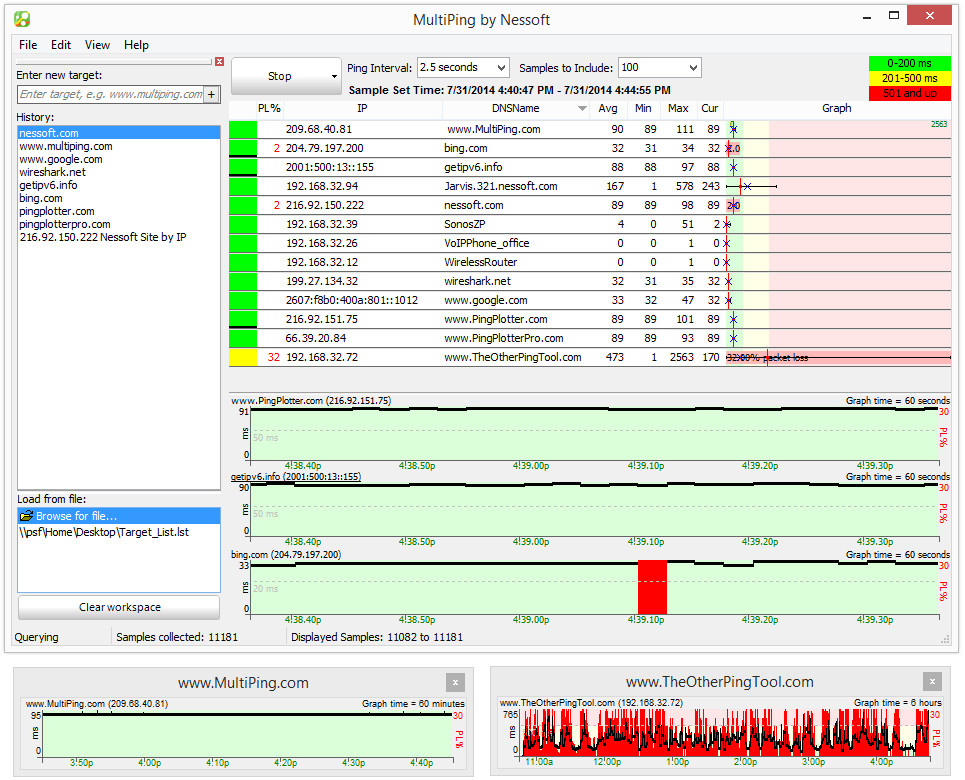
MultiPing zeigt Ihnen den Paketverlust in Prozent sowie die minimale, durchschnittliche und maximale Latenz an. Es verfügt über eine automatische Erkennung, die die Einrichtung zu einer super einfachen Aufgabe macht. Die Benutzeroberfläche des Produkts kann nach Belieben konfiguriert werden, indem die verschiedenen Komponenten nach Belieben platziert werden. Das System bietet auch eine Warnmeldung, die Sie benachrichtigen kann, wenn Parameter außerhalb des Bereichs liegen. Zusätzlich zu Benachrichtigungen können bei Warnungen Programme gestartet werden.
7 — Ping
Sie müssen jedoch nichts herunterladen oder installieren, um die Latenz zu testen. Ping ist ein Befehl, der direkt in die meisten modernen Betriebssysteme integriert ist. Kurz gesagt, Ping sendet eine Reihe von ICMP-Echo-Anfragen an die Ziel-IP-Adresse und wartet darauf, dass diese mit entsprechenden ICMP-Echo-Antworten antwortet. Die Verzögerung zwischen der Anfrage und der Antwort wird als Round-Trip-Delay bezeichnet, die auch als Latenzzeit bezeichnet wird. Und wenn es keine Antwort auf eine seiner Anfragen erhält, geht das Dienstprogramm davon aus, dass entweder die Anfrage oder die Antwort während der Übertragung verloren gegangen ist und stellt die Paketverlustinformationen zusammen, die angezeigt werden, sobald der Befehl ausgeführt wird.
8 — Traceroute (oder Tracert)
Ebenso kann Traceroute – oder Tracert, wenn Sie aus der Windows-Welt kommen – auch für Latenztests verwendet werden. Dies ist ein weiterer Befehl, der in die meisten Betriebssysteme integriert ist. Es verwendet den gleichen Typ von ICMP-Anfragen und -Antworten wie Ping, aber es tut dies so, dass es die Antwortzeit – oder Latenz – jedes Netzwerksegments entlang des Pfads einzeln testen kann. Dies ist sogar besser als Ping, da es Ihnen eine ziemlich gute Vorstellung davon geben kann, wo die meiste Latenzzeit auftritt. Dieses Tool kann also nicht nur die Latenz messen, sondern auch lokalisieren.